Reklāma
Jūsu Raspberry Pi komplektācijā nav iepriekš instalēta operētājsistēma.
Tas nozīmē, ka jūs varat izvēlēties no daudzām OS, no kurām katra var tikt parādīta uz jūsu Raspberry Pi SD kartes. Lūk, kā instalēt un palaist jaunu operētājsistēmu operētājsistēmā Raspberry Pi, izmantojot Windows, macOS vai Linux.
Raspberry Pi operētājsistēmas izvēle
Jūsu Raspberry Pi darbināšanai ir pieejams tik daudz operētājsistēmu. No ieteiktā Raspbian Stretch (un tā Lite alternatīva) Ubuntu MATE, izmantojot Kodi, RetroPie un daudzu citu projektu OS, izmantojot vairākus Linux un alternatīvas, kas nav saistītas ar Linux 9 Raspberry Pi operētājsistēmas, kas nav LinuxVai meklējat Raspberry Pi OS, bet vēlaties izvairīties no Linux? Idejas meklējiet šajā operētājsistēmu, kas nav Linux Raspberry Pi sarakstā. Lasīt vairāk , izvēle ir milzīga. Ja vēlaties Windows funkcionalitāti, varat to izdarīt iestatīt Raspberry Pi kā Windows plānu klientu.
Mūsu saraksts Raspberry Pi operētājsistēmas 11 operētājsistēmas, kas darbojas uz jūsu Aveņu Pi Lai kāds būtu jūsu Raspberry Pi projekts, tam ir operētājsistēma. Mēs palīdzēsim jums atrast vislabāko Raspberry Pi OS jūsu vajadzībām. Lasīt vairāk sniegs jums aromātu par pieejamo. Neatkarīgi no tā, kuru OS izvēlaties, noteikti lejupielādējiet to datorā iepriekš. Šis būs ISO vai IMG fails, kas gatavs rakstīšanai uz jūsu Raspberry Pi SD karti.
Operētājsistēmas mirgošana jūsu Raspberry Pi
Lai jūsu Raspberry Pi instalētu OS, jums būs Etcher. Šis ir rīks, kas paredzēts diska attēlu ierakstīšanai, izmantojot zibatmiņu, neatkarīgi no tā, vai tas ir SD karte vai USB īkšķis. Tā ir vienkārša peles darbināta lietotne, kas ir pieejama operētājsistēmai Windows, Linux un macOS.
Lejupielādēt:Kodinātājs (Bezmaksas)

Kad Etcher ir instalēts un darbojas, jūs pamanīsit trīs pogas.
Viss, kas jums jādara, ir noklikšķiniet uz katra pēc kārtas. Sāk ar Atlasiet Attēlu, pēc tam atrodiet izvēlētās operētājsistēmas ISO vai IMG failu. Pēc tam noklikšķiniet uz Atlasiet Disks lai izvēlētos SD karti. Etcher ir pietiekami gudrs, lai noteiktu jebkuru SD karti, kas savienota ar datoru vai ievietota tajā, taču ir vērts pārbaudīt, vai ir noteikta pareizā.
Visbeidzot noklikšķiniet uz Zibspuldze lai sāktu rakstīt datus. Jums nav jāformatē SD karte, jo Etcher to veiks.
Kad esat pabeidzis, noklikšķiniet uz labi lai pabeigtu, tad izejiet no Etcher. Izņemiet SD karti un ievietojiet to izslēgtajā Raspberry Pi. Pievienojiet strāvas kabeli un gaidiet, līdz dators palaiž operētājsistēmu.
Ja Etcher izmantošana operētājsistēmas instalēšanai šķiet sarežģīta, kāpēc gan neiegādāties SD karti ar iepriekš instalētu Raspbian? Tam tiek izmantota NOOBS instalēšanas sistēma, kuru mēs aplūkosim tālāk.
Pirmo reizi palaižot Raspbian
Ja Raspbian ir instalēts, jums būs jāpiesakās, izmantojot šādus akreditācijas datus:
Lietotājvārds: pi
Parole: aveņu
Pārējām operētājsistēmām pārbaudiet dokumentāciju, lai atrastu noklusējuma pieteikšanās akreditācijas datus.
Atcerieties, ka parole netiks parādīta rakstīšanas laikā; nav Windows stila * simboli, kas apzīmē burtus. Tā vietā šķitīs, ka neesat ievadījis paroli. Šī ir Linux drošības funkcija, lai neļautu cilvēkiem uzminēt jūsu ieejas frāzes garumu. Vienkārši ierakstiet paroli neatkarīgi.
Kad Raspbian ir sākusies, nomainiet paroli, palaižot:
sudo raspi-configAtlasiet Mainīt paroli un izpildiet ekrānā redzamos norādījumus.
Operētājsistēmu instalēšana ar NOOBS
Lai vienkāršotu un pilnveidotu populārāko Raspberry Pi distros instalēšanu, varat nodarbināt NOOBS.
Jaunās programmatūras izveides instalācijas sistēmas saīsinājums, tajā līdzās Raspbian ir arī Arch Linux, OpenELEC Kodi, RISC OS un citas.
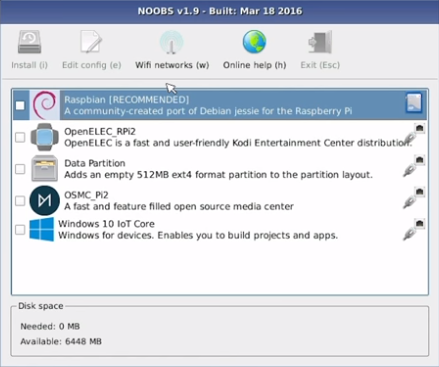
NOOBS ir pieejams no plkst raspberrypi.org/downloads un neprasa “rakstīt” uz SD karti tā, kā to dara Raspbian un citas Raspberry Pi operētājsistēmas.
Jums būs nepieciešama formatēta SD karte, kas lielāka par 4 GB. Lejupielādējot NOOBS, ņemiet vērā, ka ir pieejami bezsaistes un tiešsaistes instalētāji, kas atšķiras pēc lieluma; mazākai lejupielādei būs nepieciešams, lai jūsu Raspberry Pi būtu savienots ar internetu, izmantojot Ethernet.
Lai piekļūtu izvēlnei, lai instalētu OS ar NOOBS, ir nepieciešama tastatūra un / vai pele un HDMI displejs.
Izmantojot Raspberry Pi, kas ievietots NOOBS interfeisā, jūs varat izvēlēties savu operētājsistēmu (-as). Tomēr NOOBS nav vienīgā iespēja šeit, tāpēc pārbaudiet mūsu NOOBS, Berryboot un PINN instalēšanas sistēmu salīdzinājums NOOBS vs. BerryBoot: Kurš ir labākais Raspberry Pi OS instalēšanai?Vai vēlaties instalēt Raspberry Pi operētājsistēmu, nesajaucoties ar attēlu failiem un SD karšu rakstīšanas programmām? Ar NOOBS un BerryBoot tas ir viegli... bet kurš variants ir labākais? Lasīt vairāk par Aveņu Pi.
Jūsu Aveņu Pi operētājsistēmas pilnveidošana
Dažādiem Raspberry Pi projektiem ir nepieciešams atšķirīgs programmatūras daudzums; tas tiešām viss ir atkarīgs no tā, ko plānojat darīt.
Piemēram, jūs varētu vēlēties izmantot Raspberry Pi kā multivides centru. Ja tā, jūs varat izmantot NOOBS, lai instalētu kādu no Kodi opcijām.
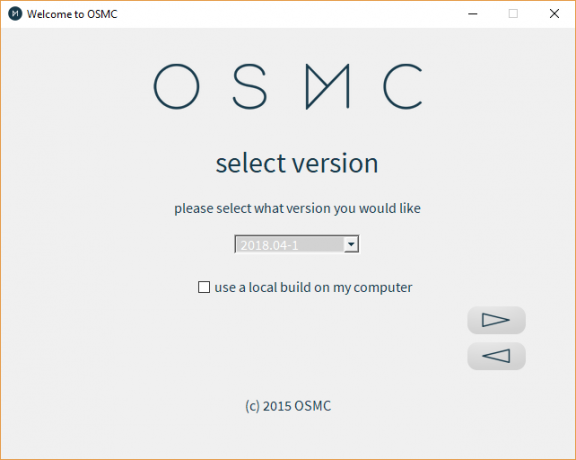
Kad tas būs izdarīts, jums būs jāinstalē visi pieejamie atjauninājumi. Var būt arī citas jums vajadzīgas lietojumprogrammas vai papildinājumi, piemēram, Vimeo vai YouTube, iespējams, TED Talk kanāls utt.
Tāpat kā jebkurā datorsistēmā, operētājsistēmas instalēšana ir tikai pirmais solis. Būs jāpievieno arī atjauninājumi, izvēles programmatūra un citi rīki, pirms esat priecīgs, ka Raspberry Pi ir gatavs paredzētajam lietojumam. Tas pats process tiktu ievērots attiecībā uz neatkarīgi no Raspberry Pi projektiem, kas jums ir prātā 26 satriecoši aveņu pi lietošanas veidiKurš Raspberry Pi projekts jums jāsāk? Šeit ir apkopoti labākie Raspberry Pi lietojumi un projekti apkārtnē! Lasīt vairāk .
Katastrofu pārvaldība: OS klonēšana
Tas, kurā jūs esat apmierināts ar instalēto OS, ir tieši tajā brīdī, kad jums vajadzētu izveidot tā klonu. Tas ir, piemēram, datora dublējuma izveidošana un datu saglabāšana cietajā diskā. Lētākas SD kartes bieži tiek sabojātas, atvienojot strāvas padevi, tāpēc gudra ir rezerves kopija.
Raspberry Pi SD kartes pilna rezerves attēla izgatavošanai ir pieejami vairāki rīki. Kad dublējums ir izveidots, to pēc sistēmas kļūdas var viegli pārvērst citā SD kartē.
Uzziniet vairāk mūsu visaptverošajā skaidrojumā klonējot savu Raspberry Pi SD karti Viegli klonējiet savu SD karti, lai bez problēmām izveidotu aveņu Pi skaitļošanuNeatkarīgi no tā, vai jums ir viena SD karte vai vairākas, viena lieta, kas jums būs nepieciešama, ir spēja dublēt kartes, lai izvairītos no problēmām, kas rodas, kad jūsu Raspberry Pi neizdodas ielādēt. Lasīt vairāk .
OS instalēšana Raspberry Pi ir vienkārša
Par Raspberry Pi ir skaidrs viens: tas lielā mērā vai daļēji atkarīgs no SD kartes. Tāpēc ļoti svarīgi ir saprast, kā šāda veida multividi izmantot mazajā datorā.
Operētājsistēmas ierakstīšana SD kartē ir Raspberry Pi ekvivalents operētājsistēmas instalēšanai. Kā jūs pamanījāt, tas ir daudz ātrāk nekā Windows instalēšana HDD un NOOBS, veicot smago darbu, pat vienkāršāk!
Vai nevēlaties paļauties uz SD karti? Izmēģiniet palaižot Raspberry Pi no USB Kā padarīt aveņu Pi 3 sāknēšanu no USBAveņu Pi ir universāls komplekts, kas spēj veikt daudzveidīgus uzdevumus. Bet tam ir viens acīmredzams trūkums: nespēja ielādēt no USB. Līdz šim tas ir. Lasīt vairāk .
Christian Cawley ir redaktora vietnieks drošības, Linux, DIY, programmēšanas un Tech Explained. Viņš arī ražo The Really Useful Podcast un viņam ir liela pieredze darbvirsmas un programmatūras atbalstā. Žurnāla Linux Format līdzstrādnieks Kristians ir Raspberry Pi veidotājs, Lego cienītājs un retro spēļu ventilators.